Hello, pengguna yang dihormati!
Pasti ramai di antara anda berminat dengan cara memasangnya pada komputer anda dengan cepat dan tanpa ralat sistem operasi Windows 7 menggunakan cakera but. Kita boleh katakan terlebih dahulu bahawa operasi ini jauh lebih mudah daripada yang kelihatan pada pandangan pertama - dalam beberapa minit anda akan belajar cara mengkonfigurasi pemuat but BIOS untuk memasang sistem dengan pelbagai media dan laksanakan persediaan awal OS.
Sejurus selepas membaca, anda boleh memasang sistem baharu pada PC anda dengan mudah - pemasangan langkah demi langkah Windows 7 daripada cakera akan menjadi mudah dan semudah mungkin untuk anda.
SEDIAKAN PEMBADAN
Untuk memastikan bahawa apabila anda menghidupkan komputer anda, ia mula boot dari media yang OS yang anda perlukan dipasang, anda perlu mengkonfigurasi pemuat but dengan betul. Untuk melakukan ini, ikuti langkah mudah ini:
1. Hidupkan komputer riba anda, masukkan cakera ke dalam pemacu, dan kemudian mulakan semula peranti.
2. Apabila PC but, tekan kekunci DEL. DALAM versi berbeza BIOS ini boleh menjadi kunci F2 atau F11.
3. Dalam tetingkap yang muncul, pilih item yang dipanggil Boot, yang terletak di menu atas.
4. Pilih kedudukan “ Peranti But Keutamaan"
5. Selaras 1 Peranti But— klik Masuk dan pilih Pemacu CD-ROM - ini adalah media anda untuk Windows 7.
Selepas persediaan menu BIOS anda perlu menekan kekunci F10 dan sahkan menyimpan tindakan. Sebaik sahaja anda melakukan ini, peranti akan but semula dan proses akan bermula memuatkan, dengan kata lain, pemasangan bermula.
MEMASANG OS PADA PC
Program pemasangan Windows 7 direka bentuk sedemikian rupa sehingga ia tidak menimbulkan masalah bagi kebanyakan orang - ini difasilitasi oleh antara muka intuitif Dan struktur langkah demi langkah. Walaupun begitu, anda boleh keliru dalam beberapa perkara, dan untuk mengelakkan perkara ini berlaku, teliti pesanan yang dibentangkan:
1. Selepas but PC anda, tunggu sehingga tetingkap hitam muncul dengan perkataan “Tekan mana-mana kunci untuk boot daripada CD atau DVD". Untuk meneruskan proses, tekan sebarang kekunci pada papan kekunci dan tunggu sehingga fail OS dimuatkan.

2 Pada halaman program yang terbuka, pilih bahasa yang dikehendaki, format mata wang dan susun atur papan kekunci (parameter lalai). Selepas itu, klik pada butang "Seterusnya".

3. Dalam halaman yang terbuka, pilih "Pasang". Jika anda pengguna lanjutan yang perlu memulihkan OS lama dan bukannya memasang yang baharu, beri perhatian kepada "Pemulihan Sistem".

4. Pilih versi Windows dalam tetingkap seterusnya, kemudian sahkan tindakan dengan butang "Seterusnya".

5. Baca perjanjian Lesen tentang menggunakan perisian dan teruskan.

6. Hidup halaman baharu klik" Pemasangan penuh", kemudian pilih partition pemacu untuk pemasangan Windows 7 yang berikutnya. Sebelum melakukan ini, jangan lupa untuk memformatkan partition yang dikehendaki.

Selepas mengesahkan pemilihan cakera, sistem pengendalian akan mula dipasang pada peranti. Kemajuan akan dipaparkan sebagai peratusan. Apabila pemasangan selesai, program akan memerlukan but semula, yang, jika tiada tindakan pengguna, dilakukan secara automatik. Sekarang mari kita beralih kepada persediaan.
TETAPAN ASAS
Arahan berikut untuk menyediakan OS yang dipasang pada PC anda akan membantu anda memahami parameter asas:
Isikan baris dengan nama pengguna dan komputer - di sini anda boleh menunjukkan imaginasi anda.

Dalam tetingkap seterusnya, tetapkan kata laluan untuk mengakses PC dan petunjuk. Anda juga boleh melangkau titik ini.

Masuk kod pengaktifan untuk mengesahkan pendaftaran OS jika anda mempunyai versi berlesen.

Pilih pilihan keselamatan sistem yang sesuai dengan anda dalam tetingkap seterusnya.

Tetapkan masa, zon masa dan tarikh semasa.

Perkara terakhir ialah memilih parameter sambungan Internet. Untuk PC rumah, adalah dinasihatkan untuk memilih tetapan rangkaian rumah. Selepas ini, OS menyimpan tetapan dan boleh dianggap dipasang. Anda juga boleh memasang Windows terus dari sistem kerja.
Untuk melakukan ini, hanya masukkan media dengan "tujuh" ke dalam pemacu dan ikuti arahan program. Ingat bahawa anda tidak boleh memformat pemacu dengan cara ini, jadi tidak disyorkan untuk memilih kaedah ini - lebih baik memilih memasang Windows dari BIOS.
Memasang semula Windows 7 dijalankan dengan cara yang sama seperti yang diterangkan di atas - tidak ada yang rumit dalam proses ini. Selepas anda melakukan semua ini, ia akan berguna untuk anda membaca artikel: .Di sinilah saya tamat.
Mari kita menyimpang sedikit daripada topik. Lelaki, dompet kopling yang sejuk, untuk hadiah atau untuk kegunaan peribadi pilihan yang hebat. Of course ada compartment untuk duit, banyak compartment untuk card, boleh letak lesen memandu. Ulasan positif, harga hebat!
Bagaimana jika tanpa cakera? Topik ini relevan hari ini. Selain itu, ia melibatkan perkembangan OS baharu yang muncul tidak lama dahulu. Dan kini dengan lebih terperinci! Windows 7, atau ringkasnya "tujuh", ialah salah satu sistem pengendalian terkini daripada Microsoft, dan pada masa yang sama yang paling berjaya daripada mereka. Oleh sekurang-kurangnya, ramai pakar berpendapat begitu.
Apakah maksud memasang dari pemacu but?
7 tanpa cakera? Model standard pemasangan mana-mana sistem pengendalian berlaku dengan media keras. Dan sebagai tambahan kepada cakera, pemacu boleh digunakan sebagai ia. Pilihan pemasangan dari pemacu kilat agak boleh dipercayai. Seperti cakera, sistem hos dipasang pada tahap yang lebih rendah dalam hierarki perisian komputer. Dalam erti kata lain, "dari bawah sistem lama." Di samping itu, kaedah memuatkan "OS" baharu ini membolehkan anda memformat cakera keras di mana sistem sebelumnya terletak. Ini akan melindungi OS daripada program lama yang mungkin berniat jahat, serta daripada bahagian fail yang "kurang dipadam" yang tidak kelihatan pada pandangan pertama, tetapi kekal dalam sistem dan mengganggu operasi normalnya. "Kotak" sedemikian dokumen yang tidak diperlukan menghalang prestasi sistem. Kerosakan mungkin berlaku. Anda harus mempertimbangkan cara memasang semula Windows 7 tanpa cakera dan tanpa pemacu kilat.
Jika tiada pemacu kilat mahupun cakera
Kaedah pemasangan standard tidak selalu mungkin. Sebagai contoh, jika tiada cakera, tetapi terdapat fail OS pada komputer atau komputer riba itu sendiri. Apa yang perlu dilakukan dalam keadaan sedemikian? Bagaimana untuk memasang semula Windows 7 tanpa cakera atau pemacu kilat pada komputer? Fail sistem boleh dibentangkan dalam bentuk imej, arkib, atau hanya pemasang. Untuk memasang sistem daripada imej, anda mesti menjalankan program khas. Ia adalah perlu untuk membaca/menulis dengan tepat format jenis ini. Cth, Alat Daemon. Setelah melancarkan imej dalam program dan memasangnya, anda harus memilih fail pemasangan. Jika OS tersedia sebagai arkib, maka tidak perlu membongkarnya. Bagaimana untuk memasang semula Windows 7 tanpa cakera atau pemacu kilat pada komputer dalam keadaan sedemikian? Klik pada arkib dan pilih fail pemasang dalam Ia mempunyai kebenaran ".exe". Fail ini terletak terutamanya pada penghujung senarai kandungan arkib. Tidak akan ada perbezaan dalam melancarkan pemasang walaupun sistem pengendalian hanya terletak dalam beberapa folder.
Apa yang anda perlu ingat?

Jika anda memasang sistem pengeluaran buat kali pertama, terdapat beberapa peraturan yang perlu diingat. Anda perlu mengenali mereka jika anda perlu menjawab soalan tentang cara memasang semula Windows 7. Sama ada ini akan dilakukan tanpa cakera atau dengannya tidak memainkan peranan penting.
Pertama, pemasangan OS baharu mungkin berlaku disebabkan komputer dijangkiti virus. Ini adalah proses yang sia-sia jika ia tidak disertakan dengan pemformatan. Hakikatnya ialah fail yang dijangkiti dengan jenis pemasangan ini persekitaran kerja jangan hilang ke mana-mana. Mereka disimpan dalam sebelumnya sistem yang dipasang. Selepas itu, mereka hanya akan bertukar kepada shell baru.
Kedua, yang terbaik, dan yang paling penting, yang paling dengan cara yang selamat masih akan ada pemasangan penggunaan keras pembawa. Memasang semula Windows 7 tanpa cakera dalam keadaan sedemikian tidak sukar. Cukup untuk dimiliki pemacu kilat USB boleh boot. Jika ia tidak wujud, maka ia dicipta menggunakan tindakan mudah. Terdapat program khusus untuk ini yang menulis imej ke media. Contohnya, Ultra ISO. Sehubungan itu, jika fail tidak dalam format imej cakera, anda harus menciptanya. Biasanya Alat Daemon yang sama digunakan untuk ini.
Bagaimana untuk memasang semula Windows 7 tanpa cakera pada komputer riba atau komputer? Sila ingat bahawa semasa memasang sistem baru Anda hendaklah sentiasa menggunakan fail yang disahkan sahaja. Hakikatnya ialah dengan kemajuan moden, perhimpunan kraftangan ditemui di mana-mana. Apabila memuat turun Windows 7 dari Internet, tiada siapa yang boleh mengatakan dengan yakin bahawa ia tidak "berwayar keras" dengan perisian berniat jahat.
Tindakan pertama

Bagaimana untuk memasang semula Windows 7 tanpa cakera pada komputer riba atau komputer? Mari lihat bagaimana untuk melakukannya paling banyak dengan cara yang mudah. Cari folder dengan sistem pengendalian dan jalankan fail pemasangan. Selepas ini, tetingkap pemasangan akan dibuka. Ia akan memaparkan keupayaan untuk mengkonfigurasi tetapan berikut:
- memilih bahasa sistem (ini ialah bahasa nama folder, fail, cakera, dan sebagainya yang dipaparkan);
- susun atur papan kekunci (bahasa input);
- format masa (negara, zon waktu).
Untuk negara kita, secara semula jadi, anda harus memilih pilihan bahasa Rusia di mana-mana.
Selepas mengklik butang "Seterusnya", tetingkap dengan butang "Pasang" dibuka. Dengan mengklik pada pemasangan, pergi ke Terima dengan menandakan kotak di sebelah inskripsi yang sesuai.
Jenis sistem yang paling popular
Pemasang mungkin mengandungi beberapa pilihan sistem. Yang paling biasa digunakan:
- rumah - untuk pengguna yang tidak berpengalaman;
- standard - untuk mereka yang yakin bekerja dengan komputer;
- profesional - untuk orang yang berpengalaman; dia menawarkan peluang yang banyak, modul yang diperlukan Dan akses yang hebat kepada fail;
- maksimum - menyediakan akses penuh kepada semua fungsi sistem pengendalian.
Jika anda tertanya-tanya bagaimana untuk memasang semula Windows 7 tanpa cakera atau pemacu kilat pada komputer riba atau komputer, maka anda harus memahami bahawa ini adalah senarai sistem yang mungkin tidak lengkap.
Jangan lupa tentang kedalaman bit

Semua program jenis ini berbeza dalam kedalaman bitnya, iaitu 32-bit (X86) dan 64-bit (X64). Parameter ini ditunjukkan selepas nama sistem. Contohnya, Windows 7 Ultimate X86.
Pemilihan tahap sistem yang hendak dipasang hendaklah dibuat berdasarkan kuasa sumber komputer. Jika komputer riba atau PC agak lemah, disyorkan untuk memasang X86 OS (versi 32-bit). Adalah lebih baik untuk memasang Windows 7 X64 jika saiznya memori capaian rawak melebihi 4GB. Masalahnya ialah versi 32-bit tidak dapat "melihat" volum sedemikian.
Apa yang perlu dilakukan apabila pemformatan diperlukan?
Mari kita kembali kepada cara memasang semula Windows 7 tanpa cakera. Tetingkap pemasang OS seterusnya akan menawarkan pilihan untuk melengkapkannya pada komputer anda dan mengemas kini. Anda mesti memilih pemasangan penuh. Jika tidak, hanya kemas kini kepada sistem pengendalian sedia ada akan berlaku.
Selepas pemilihan parameter awal tetingkap muncul dengan pilihan pilihan yang sukar cakera. Kaedah ini tidak membenarkan anda memformatnya. Ini disebabkan oleh fakta bahawa pemasang telah dilancarkan daripada sistem yang sedang berjalan. Sekiranya perlu untuk memformat cakera, yang wajar apabila memasang OS, maka titik ini boleh dipintas. Ini berlaku seperti berikut. Sehingga "tujuh" baru dipasang, ambil mana-mana partition cakera lain dan kosongkan fail (gerakkan mereka jika anda memerlukannya, dan jangan sentuhnya jika anda tidak memerlukannya). Selepas itu, format partition. Anda tidak sepatutnya menukar huruf pemacu dalam situasi ini. Apabila menjawab soalan tentang cara memasang semula Windows 7 tanpa cakera atau pemacu kilat pada komputer riba atau komputer, anda harus ingat bahawa apabila anda boot sistem baru, huruf pemacu akan berubah secara automatik. Pembahagian yang diformat harus dipilih untuk pemasangan sistem.
Jika pembersihan tidak diperlukan

Jika pemformatan tidak diperlukan, anda hanya boleh memilih pemacu untuk memasang sistem baharu dan teruskan. Dalam keadaan sebegitu sistem lama akan kekal dalam folder " Windows lama". Ia akan terletak pada pemacu "C". Anda juga boleh mula dan bekerja daripadanya. Tetapi ini tidak disyorkan, kerana dua sistem pengendalian yang sama pada cakera yang sama mungkin "berkonflik." Ini seterusnya akan membawa kepada kegagalan dalam operasi. OS lama boleh dialih keluar atau dialihkan ke medium lain. Terdapat satu lagi perkara yang sangat penting yang perlu anda ingat apabila menjawab soalan tentang cara memasang semula Windows 7 tanpa cakera pada Komputer riba Asus, Lenovo, HP, dsb.
Jika partition di mana OS baharu dipasang tidak mempunyai ruang yang mencukupi untuk dua sistem pengendalian, proses pemasangan tidak akan dapat dimulakan. Ini berlaku disebabkan oleh fakta bahawa cangkang lama tidak dikeluarkan dan terus menduduki ruang. Adalah penting untuk diingat bahawa pemasangan semula sistem pengendalian yang kerap membawa kepada kemusnahan cakera. Ini boleh dielakkan dengan menggunakan pelbagai jenis defragmenters. Contohnya, program Victoria.
Masalah ini tidak begitu teruk untuk komputer. Tiada yang lebih mudah daripada membeli baru susah cakera dan pasangkannya. Ini mudah dilakukan sendiri. Walau bagaimanapun, jika cakera keras rosak pada komputer riba, maka, sebagai tambahan kepada kos cakera itu sendiri, anda perlu membayar untuk perkhidmatan pembaikan. Anda harus tahu tentang ini jika anda berminat dengan persoalan bagaimana memasang semula Windows 7 tanpa cakera dari pemacu kilat.
Apa yang perlu anda masukkan selepas pemasangan?
Setelah memilih cakera (partition) untuk pemasangan, klik "Seterusnya", yang akan membawa kepada pembongkaran dan pemasangan seterusnya Windows baharu 7. Proses ini adalah automatik sepenuhnya. Ia akan bertahan selama 25-30 minit, bergantung kepada kuasa komputer (komputer riba). Selepas melengkapkan pemasangan, anda perlu memasukkan parameter berikut:
- Nama pengguna (nama anda sendiri atau nama panggilan yang dikehendaki).
- Nama komputer (sebarang nama dalam huruf Latin atau Rusia).
Jika input tidak betul, sistem akan memberitahu anda mengenainya dan meminta anda membetulkan simbol, menunjukkan ralat.
Memasukkan kata laluan dan kunci

Semasa pemasangan, anda akan diminta untuk memberikan kata laluan dan petunjuk sekiranya anda kehilangannya. Selepas ini, tetingkap muncul di mana anda mesti memasukkan kunci untuk mengaktifkan sistem pengendalian. Jika tiada, cuma klik "Seterusnya" selepas menyahtanda kotak di sebelah "Pengaktifan semasa disambungkan ke Internet." Kemudian ia akan menjadi mungkin untuk mengaktifkan sistem oleh mana-mana dengan cara yang mudah. Ini dilakukan seperti berikut:
- Anda perlu mencari folder "Komputer Saya".
- Anda perlu membukanya dengan mengklik pada butang kanan tikus.
- Anda perlu mengklik pada tab "Properties".
- Anda harus memilih pilihan "Tukar kunci produk".
Anda perlu melindungi komputer anda daripada ancaman luar
Mari kita kembali kepada persoalan bagaimana untuk memasang semula Windows 7 tanpa cakera pada komputer atau komputer riba. Langkah seterusnya ialah tetapan keselamatan. Anda boleh menggunakan perkhidmatan yang disyorkan, atau anda boleh menangguhkan keputusan dan mengkonfigurasinya kemudian. Perlindungan komputer adalah salah satu daripada detik-detik paling penting dalam memasang sistem pengendalian. Hakikatnya ialah keselamatan peralatan akan bergantung pada sejauh mana anda mengehadkan parameter akses daripada peranti orang lain. Menu ini tidak lebih daripada menawarkan pilihan untuk memilih set perlindungan data yang dibuat oleh pakar Microsoft. Perlu difahami bahawa mereka telah menyediakan dan menetapkan parameter yang disyorkan. Dengan melangkau titik ini, ramai orang terlupa untuk melaksanakan konfigurasi secara manual pada masa hadapan, meletakkan fail mereka pada risiko.
Jadi, setelah memutuskan keselamatan, klik "Seterusnya" dan sediakan masa dan tarikh (zon masa, dll.) dalam tetingkap baharu.
Seterusnya, pemasang memaparkan tetingkap parameter rangkaian. Ia boleh sama ada di rumah atau awam. Disebabkan ini, tetapan dalam sifat Internet ditukar. Berkenaan persefahaman bersama, maka rangkaian rumah kelihatan lebih konservatif mengenai konfigurasi. Rangkaian Komuniti, sebaliknya, menyediakan akses yang lebih besar kepada sumber komputer riba atau komputer.
Apa yang boleh diubah selepas pemasangan?

Ini adalah langkah terakhir, selepas itu anda akan mendapat desktop hampir kosong sistem pengendalian yang baru dipasang sistem Windows 7. Tetapan asas (contohnya, menambah folder "Komputer Saya" atau fail pengguna ke desktop) boleh dibuat dengan mengklik kiri pada ruang desktop dan memilih tab "Peribadikan".
Anda boleh meletakkan satu lagi di sana juga gambar latar belakang, tukar tema lalai (biasanya Windows 7 Aero), tukar resolusi skrin dan banyak lagi.
Standard Windows berlesen 7 hilang program tambahan. Walau bagaimanapun, di antara banyak perhimpunan anda boleh mencari pilihan yang termasuk banyak elemen tambahan, perisian dan sebagainya.
Kesimpulan
Artikel ini menerangkan cara memasang semula Windows 7 tanpa cakera atau pemacu denyar. Anda akan memasangnya pada komputer - ia tidak memainkan peranan yang besar. Prinsip proses pemasangan untuk sistem baru adalah sama.
Banyak komputer riba dijual dengan versi pra-pasang Windows 8, yang, seperti yang ditunjukkan oleh amalan, tidak sesuai dengan sebilangan besar pengguna. Di samping itu, OS Windows mana-mana versi lambat laun menjadi tersumbat dan juga memerlukan pemasangan semula. Juga, pemasangan semula selalunya disebabkan oleh pelbagai masalah, dengan komputer, contohnya, jika ia tidak dihidupkan atau jika ia dikunci. Walaupun bilangan langkah yang agak besar yang terlibat dalam memasang semula Windows, pengguna yang paling tidak berpengalaman boleh memasang OS menggunakan arahan ini.
Bersedia untuk pemasangan semula
Perkara pertama yang perlu anda lakukan ialah memilih partition cakera untuk Pemasangan Windows. Sebagai peraturan, terdapat bahagian cakera keras dengan volum sekurang-kurangnya 50 GB.
Jika komputer anda sudah mempunyai sistem pengendalian, anda harus menyimpan semuanya Dokumen yang diperlukan untuk memasang semula OS tanpa kehilangan data.
Untuk memasang OS yang anda perlukan cakera DVD atau pemacu kilat 8 GB di mana pemasangan boleh boot akan dibuat.
Memilih versi OS
Yang paling biasa dan versi stabil OS daripada Microsoft ialah Windows 7, dalam beberapa kes ia boleh dipasang semula pada Windows XP. Faktor yang paling menentukan Pemilihan Windows ialah kehadiran pemandu yang diperlukan. Untuk menyemak versi OS komputer riba anda mempunyai pemacu, anda perlu pergi ke tapak web rasmi pembangun dan lihat di bahagian sokongan.
Kebanyakan komputer riba moden hanya mempunyai pemacu untuk Windows 88.1, sesetengah daripadanya juga sesuai untuk Windows 7, malangnya kerja yang betul Semua peranti tidak boleh dijamin. Untuk operasi yang betul, disyorkan untuk memasang betul-betul sistem yang mana pengilang menyediakan pemacu.
Jika komputer riba anda mempunyai lebih daripada 4 GB RAM, anda harus memilih saiz bit sistem - 32 (x86) atau 64 (x64). Untuk menggunakan lebih daripada 4 GB RAM, disyorkan untuk memilih Windowsx64.
Selepas memilih versi Windows, anda perlu memuat turunnya. Adalah dinasihatkan untuk memuat naik imej sedekat mungkin dengan versi berlesen tanpa menambah perisian tambahan. begitu versi Windows akan menjadi lebih stabil dan tidak akan menyebabkan masalah tambahan semasa pemasangan sistem pengendalian. Pilihan yang paling biasa ialah Lesen Windows 7 Maksimum.
Video: Cara memasang Windows 7
Mencipta cakera but atau pemacu kilat
Anda mesti memuat naik imej ke format ISO, kebanyakan pilihan disediakan dalam sambungan ini disebabkan oleh kemudahan penggunaan semasa mencipta pemacu kilat atau cakera boleh boot.
Untuk mencipta anda perlu program Windows 7 Alat Muat Turun USB/DVD, yang juga boleh dimuat turun dari tapak web Microsoft.
Pasang program dan teruskan ke langkah utama:
- menjalankan program;
- Klik "Semak imbas" dan tentukan lokasi imej pemasangan Windows dalam format ISO. Klik "Seterusnya";
- dalam menu seterusnya anda perlu memilih jenis media di mana pemasangan Windows akan dirakam - USB atau DVD. Jika pemacu cakera tidak berfungsi atau hilang, maka hanya ada satu pilihan yang tinggal - pemacu USB;
- Seterusnya, anda harus memilih cakera di mana rakaman akan dibuat. Selepas pemilihan, anda mesti mengklik "Mulakan Menyalin";
- Untuk peranti kilat, program akan meminta pengesahan pemformatan, yang mana anda perlu mengklik "Padam;
- Program ini akan memaparkan mesej yang sepadan tentang rakaman yang berjaya.
Bagaimana untuk memasang semula sepenuhnya Windows 7 pada komputer riba
Selepas mencipta cakera atau pemacu kilat, anda boleh but semula komputer. Jangan lupa bahawa semua data pada cakera yang anda akan pasang Windows akan dipadamkan. Anda juga harus menjaga tetapan sambungan Internet anda; anda boleh menghubungi pembekal anda atau merekod data itu sendiri.
Untuk memulakan pemasangan, anda mesti memulakan semula komputer anda dan menetapkan peranti anda untuk but daripada fail pemasangan Windows.
Menyediakan BIOS untuk pemasangan
Apabila memasang semula sistem pengendalian daripada pemacu kilat, anda mesti menetapkan keutamaan but daripada peranti tertentu, V dalam kes ini kepada pemacu kilat atau pemacu DVD A. Operasi ini dilakukan untuk pemasangan pada komputer tanpa sistem pengendalian dan dengannya. Nasib baik, kebanyakan komputer riba moden mempunyai fungsi pemilihan cepat peranti untuk dimuat turun. Untuk memanggil menu ini semasa but komputer riba, kunci khusus digunakan.
Menggunakan jadual ini, anda boleh memilih butang untuk peranti anda:

Dengan mengklik butang, komputer akan membentangkan tetingkap untuk memilih peranti dari mana ia akan boot dahulu. Dalam kes kami, kami memilih pemacu DVD atau pemacu USB.

Terdapat banyak lagi pilihan yang sukar pemasangan melalui BIOS pada komputer riba kosong atau dengan OS yang dipasang. Untuk melakukan ini, apabila memulakan peranti, pergi ke BIOS (butang ditunjukkan dalam jadual yang disediakan). BIOS daripada pengeluar yang berbeza mempunyai beberapa perbezaan, jadi lokasi tetapan mungkin berbeza daripada yang ditunjukkan.
Dalam BIOS pergi ke "Boot" atau " BIOS lanjutan Ciri" dan tetapkan parameter Peranti Boot Pertama pada peranti anda - pemacu USB atau pemacu DVD. Untuk menyimpan tetapan, tekan F10 dan pilih "Simpan dan Keluar". Oleh itu, pemasangan dilakukan dari Dos melalui pemacu kilat USB atau melalui BIOS dari cakera.

Proses pemasangan semula
Selepas melengkapkan semua tetapan dalam BIOS, anda boleh meneruskan untuk memasang OS. Jika semua tindakan dilakukan dengan betul selepas but, sistem akan memaparkan mesej "Tekan mana-mana kekunci untuk but daripada...". Untuk meneruskan, tekan sebarang kekunci dan tunggu sehingga ia dimuatkan.
Dalam kes ini, kita akan melihat pada pemasangan Windows 7; versi lain mempunyai perbezaan kecil, tetapi prinsip operasi tetap sama:

- dalam menu pemasangan Windows pertama, anda mesti memilih bahasa, kemudian klik "Seterusnya";
- dalam bahagian seterusnya, klik butang "Pasang";
- jika imej yang dimuat turun termasuk beberapa konfigurasi OS, sebagai contoh, "asas rumah" atau "maksimum", maka pemasang akan menawarkan untuk memilih salah satu pilihan;
- dalam menu seterusnya anda mesti mengesahkan persetujuan anda dengan semua item.
Memilih jenis pemasangan
- program mempunyai kebolehan Kemas kini Windows, di mana semua fail akan disimpan folder berasingan. Walaupun kemudahan ini, adalah disyorkan untuk memilih mod "Pemasangan penuh". Pilihan ini menyediakan pemasangan sistem pengendalian yang paling stabil dan "bersih";

Memformat partition
- Selepas memilih pemasangan, program akan meminta anda memilih partition cakera di mana Windows akan dipasang. DALAM menu ini anda boleh memformat atau mengagihkan ruang antara partition cakera keras anda dengan membuka set pilihan tambahan"Tetapan Cakera".
Malangnya, operasi ini akan memadamkan semua maklumat daripada cakera. Fungsi ini membolehkan anda membuat cakera dengan saiz yang diperlukan, sebagai contoh, jika komputer riba anda dibeli tanpa paksinya HDD bukan "pecah". Jangan lupa format semuanya cakera kosong selepas melakukan operasi dengan partition cakera keras. Selepas melengkapkan semua langkah, pilih cakera dan klik "Seterusnya".
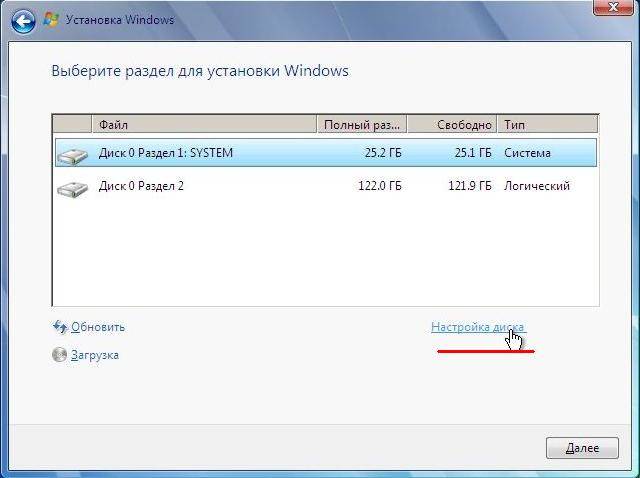
- selepas menyalin, sistem akan meminta anda memasukkan nama pengguna, nama komputer dan kata laluan;
- sebagai tetapan keselamatan untuk memastikan perlindungan komputer, anda harus memilih "Tetapan yang disyorkan";
- selepas memilih, tetapkan masa, tarikh dan pilih “ Rangkaian rumah» dalam menu sambungan Internet.
Perhatian! Apabila memulakan semula komputer anda, anda harus mengeluarkan cakera atau pemacu kilat untuk mengelakkan pemasangan semula Windows.
hidup di fasa ini Pemasangan Windows boleh dianggap selesai. Kini anda boleh memasang pemacu, serta pelbagai perisian dan utiliti. Jika anda telah menukar tetapan permulaan komputer dalam BIOS, kami mengesyorkan anda menetapkannya untuk bermula dari cakera keras dahulu.
Nuansa pemasangan semula jika terdapat OS lain
Bagaimana untuk memasang Windows 7 pada komputer riba selepas Windows 8? Memasang semula OS dengan Windows 8 tidak membuat sebarang perbezaan jika terdapat OS lain daripada Microsoft pada cakera keras. Satu-satunya cadangan ialah memasang sistem pengendalian baharu pada partition yang sama di mana OS semasa berada.
Video: Mengapa Windows tidak akan dipasang
Bagaimana untuk memasang semula Windows 7 dengan masalah? Jika Windows anda tidak dimulakan, anda perlu menggunakan komputer lain untuk mencipta cakera atau peranti kilat. Memandangkan pemasangan dilakukan tanpa memulakan Windows, masalah dengan OS sebelumnya tidak akan mengganggu pemasangan.
Artikel ini menerangkan secara terperinci proses cara memasang semula Windows 7 pada komputer riba tanpa cakera dengan memformatkan partition cakera keras anda. Terima kasih kepada Penerangan terperinci, walaupun pengguna yang mempunyai sedikit pengalaman akan memahami prinsip memasang Windows 7 dan bukannya 8. Memasang semula sistem pengendalian baharu membolehkan anda bukan sahaja mendapatkan versi OS yang diingini, tetapi juga untuk menyingkirkan Kuantiti yang besar perisian yang dipasang semula oleh pengeluar komputer riba.
Apabila membeli komputer riba baru, beberapa orang memberi perhatian kepada fakta itu model moden sering dilakukan tanpa pemanduan. Nampaknya, apa yang salah dengan itu? Benar, sebaik sahaja ia datang untuk memasang/memasang semula Windows, persoalannya mula kedengaran berbeza. Mengapa anda tidak kehabisan pada tengah malam untuk pemacu baharu hanya untuk menggunakan cakera berlesen pra-beli dengan Windows 7?! Tetapi untuk menolak pembelian kerana perkara kecil ini komputer riba berkuasa itu akan menjadi bodoh juga! sungguh! Dalam kes ini, lebih mudah untuk mengetahui cara memasang/memasang semula Windows 7 pada PC tanpa cakera pemasangan.
Katakan dengan segera bahawa anda boleh mengatasi tugas ini cara yang berbeza. Khususnya, adalah mungkin untuk memasang semula Windows pada komputer:
- melalui utiliti Pemulihan Sistem;
- menggunakan utiliti Pemulihan yang dibina ke dalam komputer riba (jika ia pada asalnya pada komputer);
- melalui Pemasangan Windows daripada pemacu kilat boleh boot.
Selain itu, untuk setiap kaedah memasang semula Windows 7 pada komputer yang anda perlukan arahan sendiri, yang, bagaimanapun, tidak menjadi masalah sama sekali jika anda mendapati diri anda berada di halaman ini. Baik mari pergi!
Kaedah nombor 1: Balik semula sistem
Jika Windows 7 bukan sahaja but, tetapi juga bertindak balas secara normal kepada arahan selepas dimulakan semula, anda boleh cuba memasangnya semula menggunakan rollback Windows standard kepada keadaan sebelumnya (berfungsi). Bagaimana kita bertindak? Mula-mula, buka menu "Mula", pergi ke "Panel Kawalan", dan dari sana ke bahagian "Pemulihan":

Kemudian dalam tetingkap yang muncul, klik butang "Mulakan pemulihan..." untuk melancarkan Wizard Pemulihan Windows dan klik “Seterusnya”. Selepas itu, pilih pilihan tarikh yang sesuai untuk memasang semula Windows 7 dan klik "Selesai", meneruskan ke langkah ini menggunakan butang "Seterusnya":

Hasil daripada manipulasi mudah tersebut, sistem akan dikemas kini secara automatik tanpa cakera pemasangan, tanpa menjejaskan dokumen, media dan fail lain yang berharga kepada pengguna yang disimpan pada komputer.
Kaedah No. 2: Memasang semula sistem menggunakan program Pemulihan
Bagi mereka yang mencari petunjuk tentang persoalan bagaimana memasang semula Windows tanpa cakera, jika sistem juga tidak boot, jawapan yang ditunggu-tunggu akan dibina ke dalam perisian komputer riba Utiliti pemulihan. Ia dibentangkan pada hampir semua komputer riba moden, bagaimanapun, di bawah nama yang berbeza. Sebagai contoh, pada komputer riba Toshiba dipasang Wizard Pemulihan, pada Samsung – Penyelesaian Pemulihan, hidup Hewlett Packard– H.P. Pengurus pemulihan. Walau bagaimanapun, tanpa mengira nama, tujuan mereka adalah sama - untuk membantu memasang semula Windows tanpa cakera, mengembalikannya ke tetapan kilang.
Benar, anda boleh menjalankan Pemulihan hanya pada komputer riba dengan pemacu keras kerja tidak berformat yang sebelum ini mempunyai . Untuk memulakannya, khususnya, anda perlu but semula sistem dan Windows mula Tekan kekunci pintas yang sepadan beberapa kali:

Arahan selanjutnya akan ditentukan oleh gesaan daripada utiliti itu sendiri. Sebagai contoh, pada Samsung, pelan tindakan akan kelihatan seperti ini:

Kaedah No. 3: Memasang sistem daripada pemacu kilat USB boleh boot
Jika OS Windows 7 tidak boleh dipasang/dipasang semula pada komputer tanpa cakera menggunakan mana-mana kaedah di atas (PC tidak boot, masalah dengan cakera keras, dll.), anda boleh menggunakan pemacu kilat boleh boot khas untuk memasang semula operasi. sistem. Dalam kes ini, arahan kelihatan sedikit lebih rumit. Khususnya, semasa proses pemasangan Windows anda memerlukan:
- sediakan cakera keras untuk pemformatan;
- muat turun imej iso;
- tulis pemacu dan pengedaran ke pemacu kilat;
- konfigurasikan sistem untuk bermula dari USB;
- pasang (pasang semula) pada komputer Windows 7;
sedia? Kemudian mari kita mulakan!
Langkah #1: Sediakan PC anda
Berdasarkan fakta bahawa akibat pemasangan semula pada komputer tingkap 7 semua data yang disimpan pada cakera keras akan dimusnahkan; sebelum memasang (memasang semula) sistem, anda harus memindahkannya terlebih dahulu maklumat penting ke lokasi yang lebih selamat, seperti pemacu luaran.
Pada peringkat yang sama ini, anda juga harus bimbang tentang pemandu untuk komputer riba. Anda boleh memuat turunnya secara percuma dari laman web rasmi pengilang PC, jadi tiada masalah harus timbul. Selain itu, sebelum memasang semula Windows, jangan lupa untuk memastikan bahawa pemacu tidak disimpan pada cakera keras, tetapi berjaya dipindahkan ke pemacu kilat.
Pada masa yang sama, anda perlu memuat turun imej iso Windows 7 ke komputer anda, memberi perhatian kepada pelepasannya. Ia mesti sepadan dengan yang direkodkan pada cakera berlesen yang dibeli dengan Windows, jika tidak, ia tidak akan dapat diaktifkan dengan kunci yang dibeli.
Langkah No. 2: Bakar pemacu kilat
Anda boleh menyediakan pemacu kilat USB boleh boot dengan cara yang berbeza (butiran dan ), tetapi lebih mudah untuk menulisnya melalui utiliti Rufus. Bekerja dengannya agak mudah, anda hanya perlu menyambungkan pemacu denyar ke komputer riba dan melancarkan program. Apa yang diperlukan seterusnya ialah:

Langkah #3: Menyediakan permulaan sistem
Anda boleh sama ada menetapkan parameter yang sesuai dalam BIOS, atau dengan menekan kekunci panas khas semasa permulaan. Pilihan terakhir nampaknya paling mudah. Satu-satunya perkara yang perlu kita lakukan ialah menekan pada masa yang sama semasa sistem but butang yang dikehendaki dan pasang dalam yang muncul menu konteks Pilihan but - daripada pemacu USB. Sebagai contoh.
Selepas membaca artikel ini, mana-mana pengguna akan dapat memasang sistem pengendalian melalui Internet secara bebas dan secara percuma komputer meja, komputer riba atau pun netbook.
Kerja pemasangan semula ini tidak begitu rumit dan terdiri daripada beberapa peringkat.
Perlu diingatkan bahawa langkah-langkah ini boleh dilakukan pelbagai kaedah, setiap pengguna boleh memilih mengikut kesukaan mereka.
Pada peringkat pertama, anda perlu menyalinnya dari Internet ke komputer anda. imej Windows 7 dan menggunakan program khas membakarnya cakera laser atau media storan luaran melalui USB.
Langkah kedua memerlukan anda boot daripada media ini dan mula memasang semula Windows 7.
Pada peringkat ketiga, teruskan dengan pemasangan perisian yang diperlukan (jika perlu).
Bagaimana untuk mencari Windows 7 di Internet?
Mula-mula, anda perlu memilih imej sistem dalam talian yang sepadan dengan parameter komputer anda dan memuat turunnya. Pada sebahagian besar sumber ia akan menjadi percuma sepenuhnya.
Jika RAM dalam PC adalah lebih daripada 4GB, maka Windows 7 x64-bit akan berfungsi, jika tidak, anda perlu memuat turun x86. Untuk muat turun Windows 7 Terdapat beberapa sumber yang sangat baik tersedia dalam talian:
- http://fost.ws/ ;
- http://nnm-club.me/ ;
- http://torrent-soft.net/torrent-windows-7/.
Proses menyalin imej sistem daripada Internet
Terdapat pilihan lain, seperti: "vipfiles", "depositfiles", "letitbit", dll. Tetapi tidak digalakkan untuk mengambil imej Windows 7 daripada mereka, kerana, tanpa keistimewaan VIP, ia akan mengambil masa yang agak lama untuk menyalinnya.
Bagaimana untuk menyimpan imej ke cakera?
Memerlukan khas perisian. Terdapat utiliti yang diedarkan secara bebas, sebagai contoh, "Ashampoo Studio Terbakar 6 Percuma", "UltraISO", " Pembakaran Nero ROM". Kapasiti memori cakera yang digunakan tidak boleh kurang daripada 4.7 GB. Panduan Rakaman:
Bagaimana untuk menyimpan imej ke pemacu kilat
Jumlah memori pada pemacu denyar adalah perlu sekurang-kurangnya 4 Gb.
Perhatian! Dalam kes ini, semua maklumat mengenainya akan dipadamkan.
Sebelum merakam, ia diperlukan, contohnya, menggunakan aplikasi Alat Format HP.
Sekiranya ia terpakai cakera keras luaran, kemudian formatkannya program yang ditentukan Tidak perlu.
Memulakan PC dari cakera atau memori luaran
Untuk memulakan komputer anda daripada cakera yang baru disediakan atau storan luaran anda perlu menentukan pilihan yang sesuai pada PC. Ada kemungkinan bahawa PC akan segera mula boot daripada mereka, tetapi jika tidak, anda perlu melakukan beberapa manipulasi terlebih dahulu.
Anda perlu memasukkan BIOS dan menentukan laluan but, contohnya, dari DVD, dari pemacu kilat, dsb. Anda boleh memasukkannya dengan menekan kunci khas semasa boot sistem. Untuk pelbagai model dan mereka adalah pengeluar yang berbeza, jadi anda perlu mengetahui cara memasuki BIOS dari arahan yang disertakan dengan komputer. Kemudian anda perlu pergi ke tab "Boot" dan dalam bahagian "Boot Option Priorities" dalam baris "Boot Option #1", nyatakan laluan but, contohnya, cakera keras, pemacu kilat, DVD. Jika PC gagal bermula dari peranti yang ditentukan, anda perlu menetapkan “UEFI/Legacy Boot” kepada “Legacy Only” dalam tab “Startup”. Tentukan laluan muat turun yang diperlukan dan tekan kekunci "Enter". Apabila keluar dari BIOS, anda mesti menyimpan perubahan yang dibuat menggunakan "Simpan dan Keluar".
Beberapa video untuk membantu:
Proses pemasangan Windows 7
Bermula dengan media luaran, anda perlu memasang semula Windows 7. Langkah-langkah yang perlu untuk memasang atau memasang semula sistem adalah hampir sama. Satu-satunya perbezaan ialah apabila memasang semula, anda tidak perlu menandakan kawasan pada pemacu keras komputer, tetapi hanya memformat cakera di mana pemasangan semula dilakukan. Digalakkan simpan dulu fail peribadi pada medium lain.
Bagaimana untuk mengaktifkan sistem pengendalian
Selepas memasang semula sistem, anda perlu mengaktifkannya. Windows Rasmi 7 Operasi ini dijalankan menggunakan program yang direka khas melalui Internet. Windows tidak rasmi perlu diaktifkan menggunakan aplikasi yang dibangunkan untuk ini.
Boleh digunakan aplikasi khas"RemoveWAT". Anda perlu mengikuti langkah-langkah yang dinyatakan dalam manual yang disertakan dengannya (biasanya dimuat turun dari torrent bersama-sama dengan program).


























